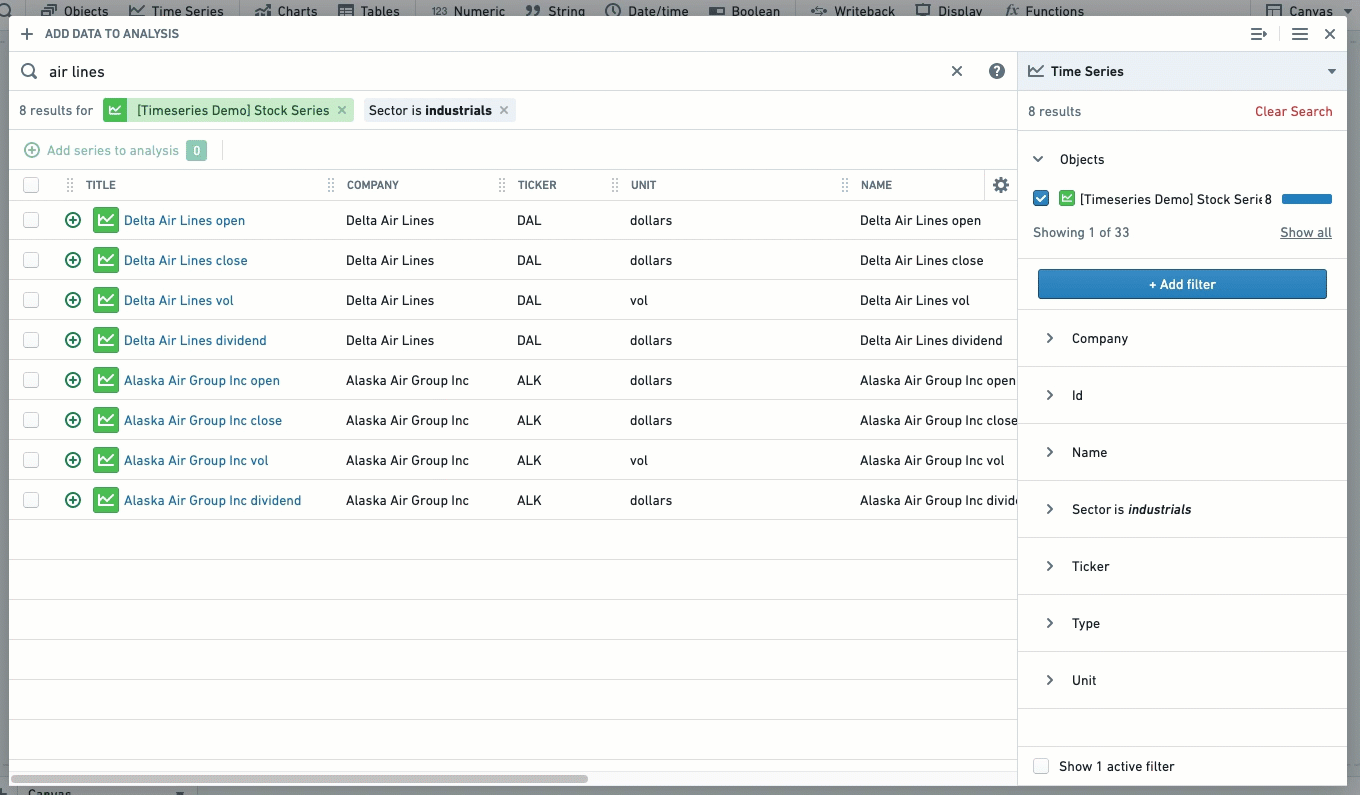고급 검색 사용
Quiver의 기본 검색창은 빠르게 오브젝트, 오브젝트셋 및 시계열을 분석에 추가할 수 있게 해줍니다. Quiver에는 더 복잡한 검색 워크플로를 위한 고급 검색 창도 있습니다. 고급 검색 메뉴는 이전 레거시 버젼의 Quiver 검색 인터페이스와 유사합니다.
고급 검색 창에 액세스하려면, Quiver 인터페이스의 분석 상단바에서 데이터 추가 섹션에서 오브젝트 또는 시계열을 선택하여 검색 창을 엽니다. 그런 다음 검색 창의 오른쪽 상단에서 고급을 선택하여 고급 검색 창을 엽니다.
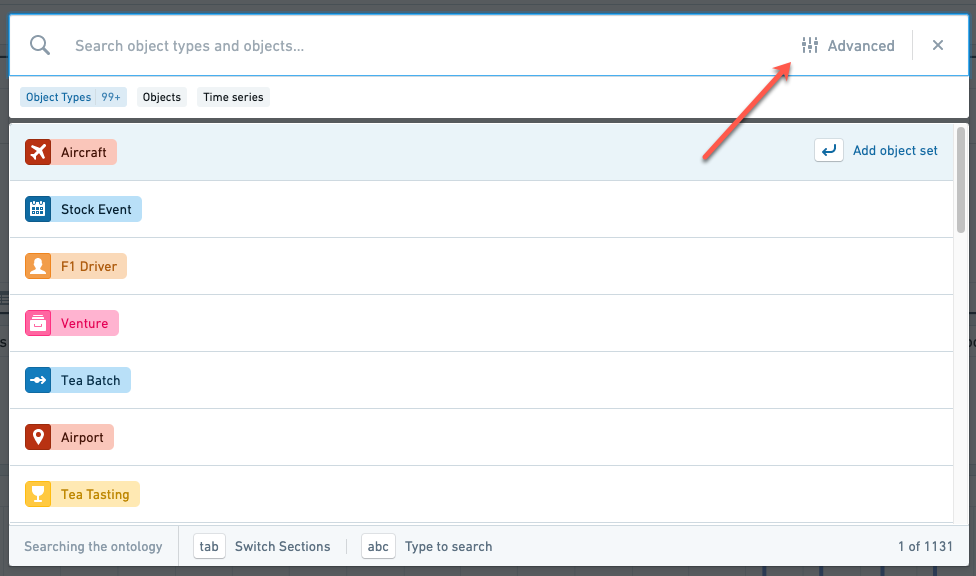
고급 검색 창에서 상단 오른쪽의 드롭다운 선택을 변경하여 검색 컨텍스트를 오브젝트 & 오브젝트셋 및 시계열 사이로 전환할 수 있습니다. 검색 컨텍스트는 왼쪽에서 검색할 때 볼 수 있는 결과를 정의합니다.
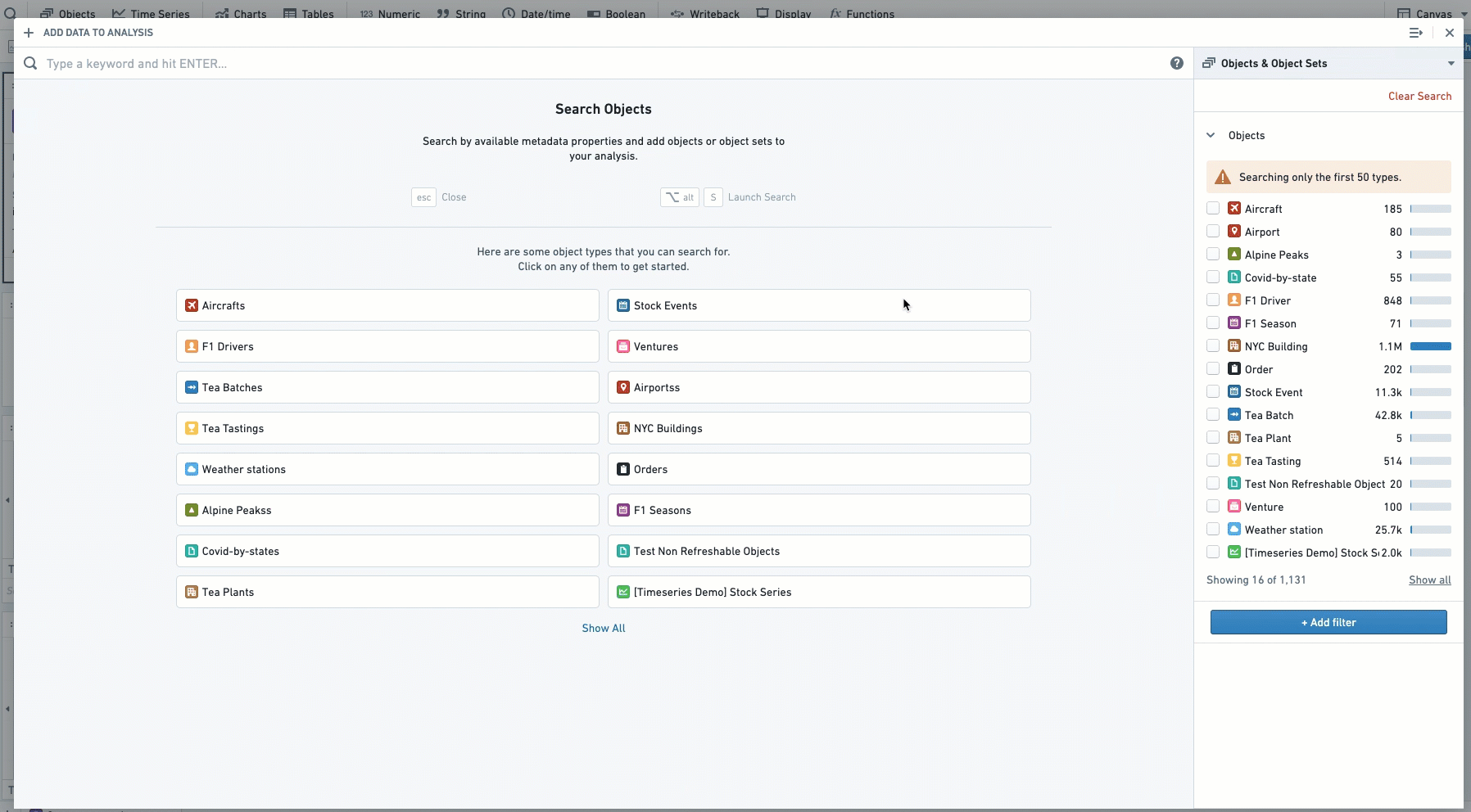
오브젝트 및 오브젝트셋 검색
오른쪽 사이드바를 사용하여 사용 가능한 오브젝트 유형을 검색하고 관심 있는 오브젝트 유형을 선택합니다. 16개 이상의 오브젝트 유형이 있는 경우 모든 오브젝트 유형이 표시되지 않으며, 사용 가능한 모든 오브젝트 유형을 검색할 수 있는 검색 창을 열려면 모두 표시를 선택해야 합니다. 오브젝트 유형을 선택하면 인터페이스 왼쪽에 해당 오브젝트가 나타납니다.
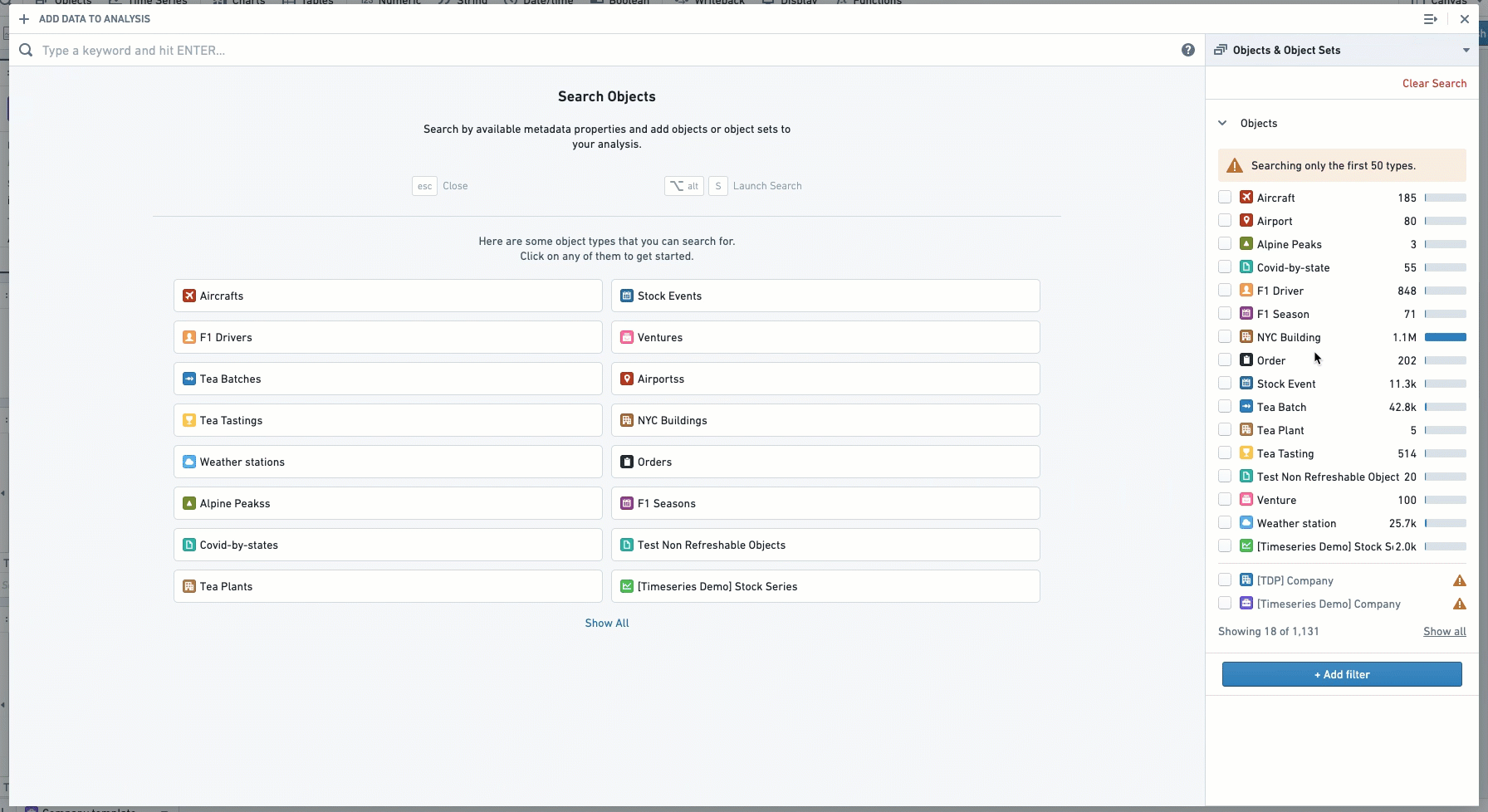
이 시점에서 분석에 전체 오브젝트셋을 추가하려면 분석에 오브젝트셋 추가를 선택하거나 검색 창에서 결과를 필터링할 수 있습니다. 추가할 오브젝트를 확인한 후 각 오브젝트 이름 옆의 초록색 버튼을 클릭하여 오브젝트를 추가합니다.
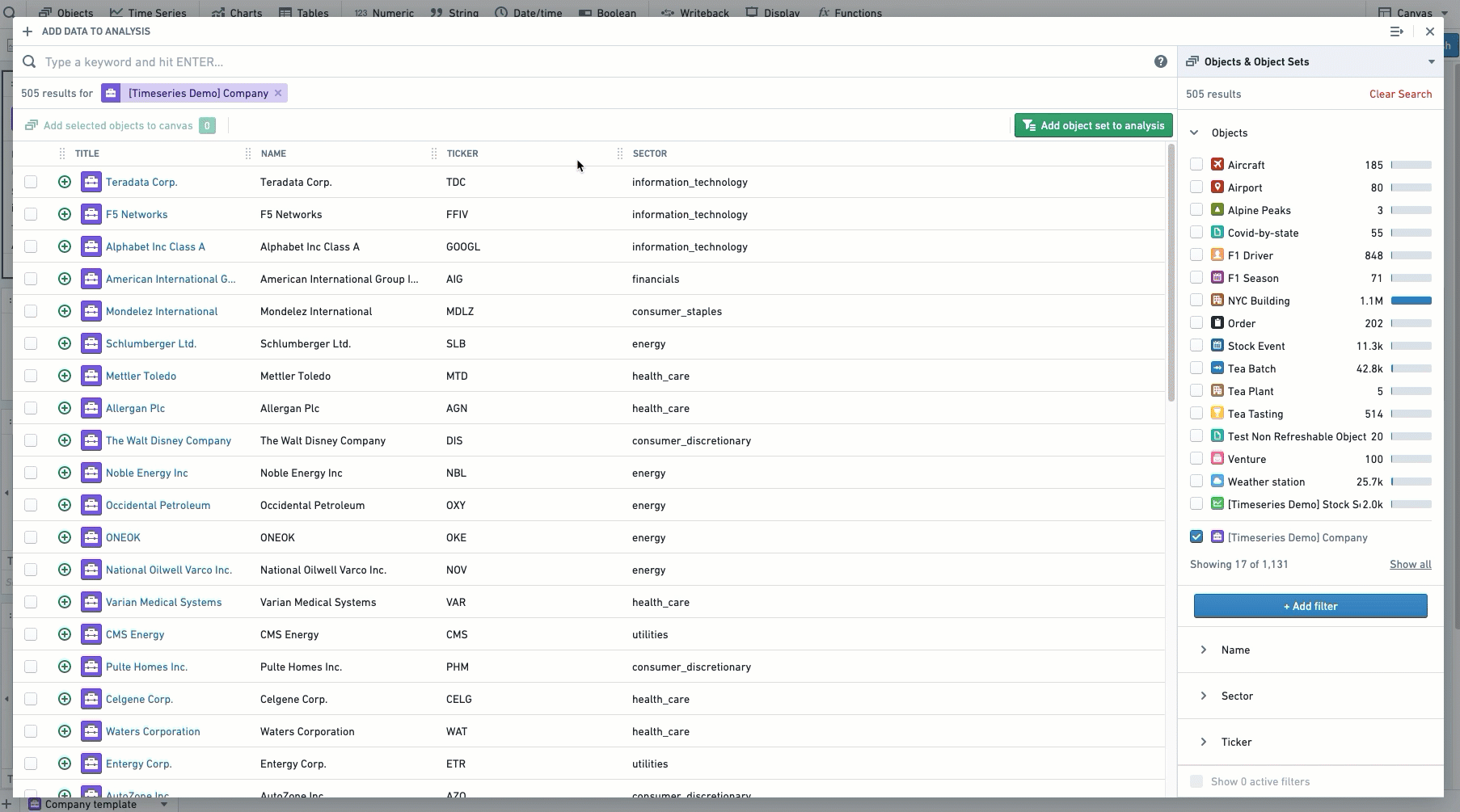
시계열 검색
검색 컨텍스트 드롭다운을 시계열로 전환하여 동일한 창을 사용하여 시계열을 찾을 수 있습니다.
예제 데이터는 다양한 회사의 주식 시계열을 보여줍니다. 각 회사에는 open, close, vol과 같은 세 가지 시계열이 연결되어 있으며, 이는 주식 시장가, 주식 종가 및 주식 거래량에 해당합니다. 일부 회사는 시간이 지남에 따른 배당금을 보여주는 dividend 시리즈도 있습니다.
Quiver 검색은 부분 일치를 위한 트레일링 와일드카드 검색을 지원합니다. 예를 들어 app*을 검색하면 Apple과 Applied Materials의 시리즈가 반환됩니다. 선행 와일드카드 검색(*app)은 지원되지 않습니다.
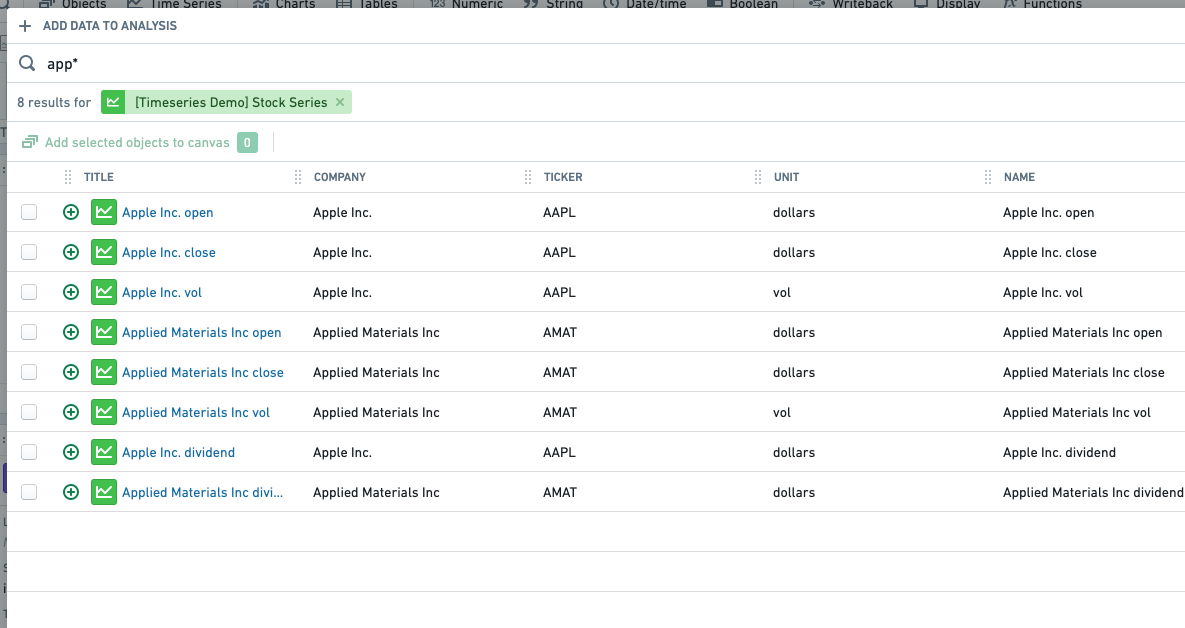
시리즈 미리보기
플롯에 데이터를 추가하기 전에 데이터 미리보기를 원하면 아이콘 위에 마우스를 올려놓습니다.
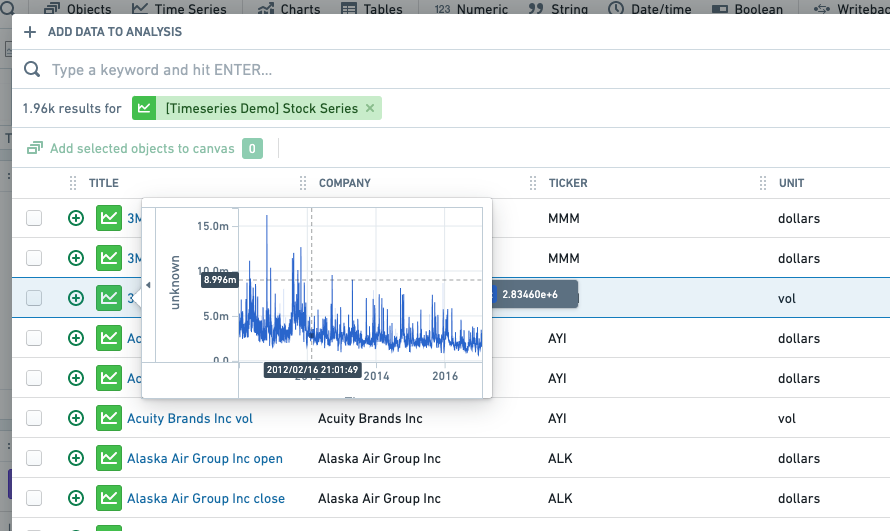
속성별 필터링
검색 결과를 더 세밀하게 조정하려면, 오른쪽 사이드바를 통해 액세스할 수 있는 필터를 사용할 수 있습니다. 데이터의 메타데이터 속성에 따라 필터를 사용할 수 있습니다. 예를 들어, 주식 데이터의 경우 Sector, Unit, ID 및 기타 검색을 세밀화하는 데 사용할 수 있는 몇 가지 속성이 있습니다.
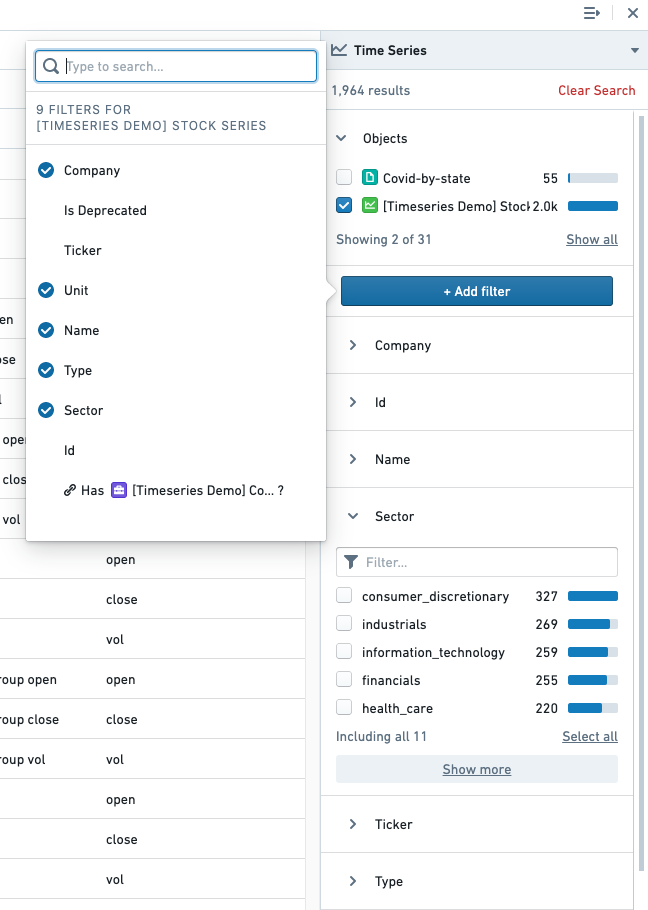
오브젝트 유형 선택
가장 일반적으로 사용되는 필터는 시계열 오브젝트 유형입니다. 이러한 오브젝트 유형은 시계열이 부착된 다양한 유형의 오브젝트를 나타내며, 종종 다른 속성이 있습니다. 예제 데이터에는 하나의 시계열 오브젝트 유형인 Stock Series가 있습니다.
하나 이상의 이러한 오브젝트를 선택하면 메타데이터 속성별로 필터링할 수 있습니다. 예를 들어, Stock Series 오브젝트를 선택하면 information technology 섹터에 있는 시리즈를 필터링할 수 있습니다.

예제
이 섹션에서는 항공사 주식 데이터를 찾는 예제 워크플로에 대해 설명합니다.
우선 Stock series 오브젝트로 필터링한 다음 air lines 키워드를 검색합니다.
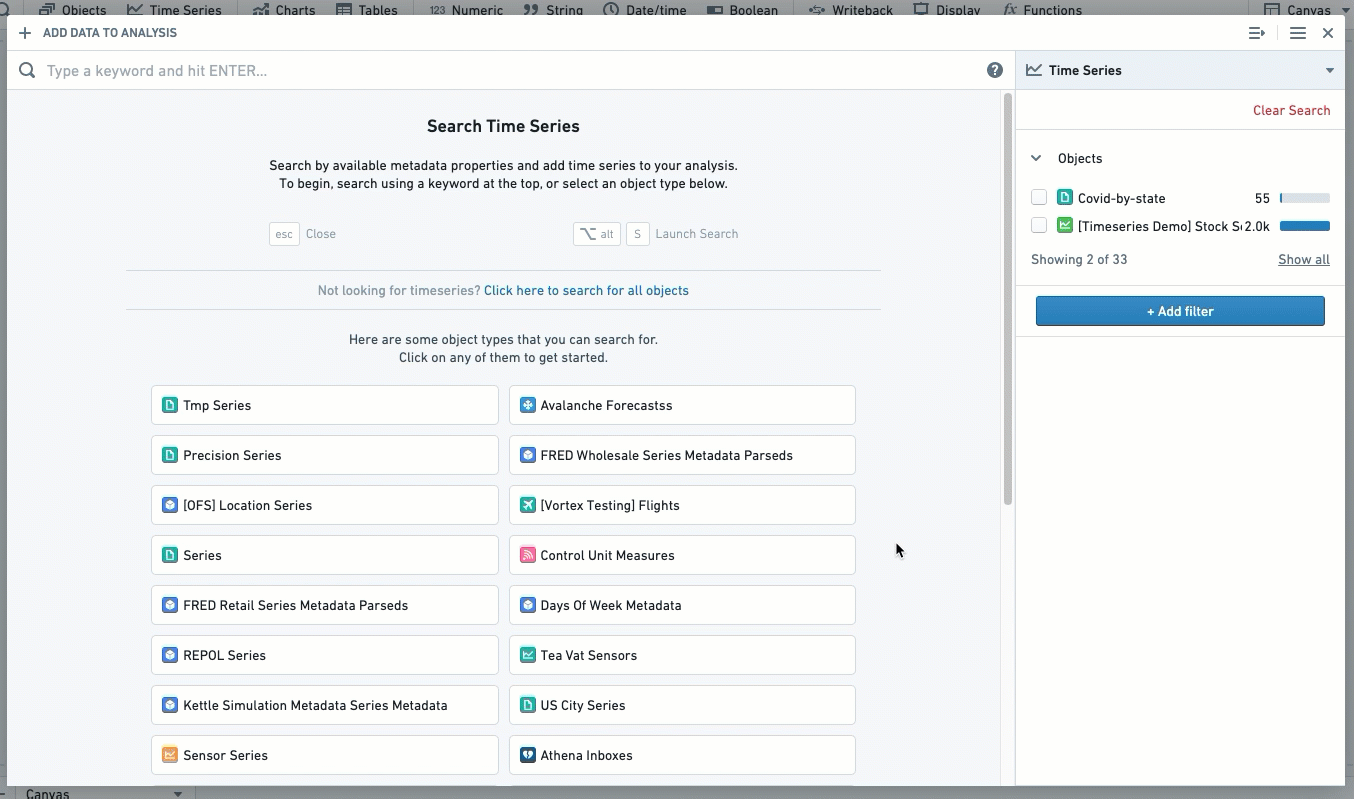
이제 속성을 사용하여 결과를 필터링할 수 있습니다. industrials 섹터에 있는 회사만 필터링해 봅시다. Sector에 필터를 적용하여 이 작업을 수행할 수 있습니다.
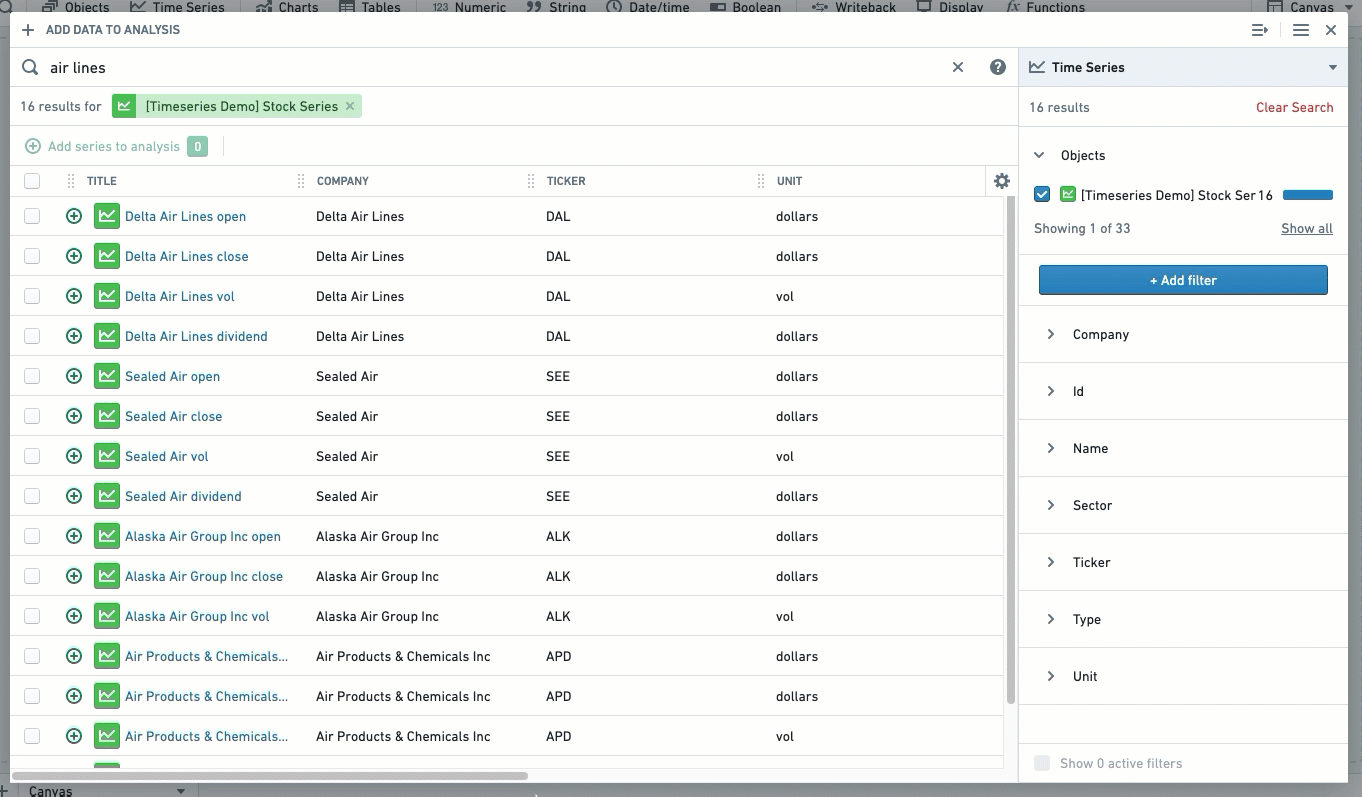
필터는 작업하기 쉬운 더 작은 결과 세트를 만듭니다. 결과를 더 좁히려면 필터 추가 버튼을 사용하여 더 많은 필터를 추가하거나 원래 검색에 더 많은 키워드를 제공할 수 있습니다.
검색 디스플레이 구성
열 너비, 순서 및 가시성을 모두 사용자 정의할 수 있습니다. 기본값 집합을 자유롭게 무시할 수 있습니다.
디스플레이를 사용자 정의하려면 열 중 하나의 드롭다운 버튼을 선택한 다음 열 구성을 선택합니다. 제목 표시 줄을 클릭하고 드래그하여 열을 재정렬하고 크기를 조정합니다.